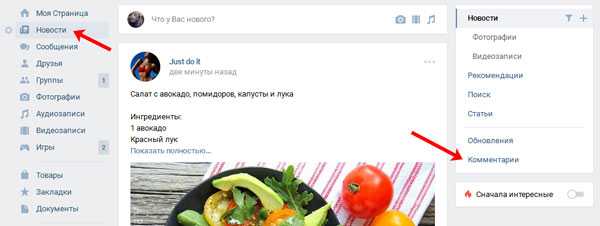Как изменить комментарий Вконтакте?
Современные технологии позволяют любому человеку, у которого есть доступ к Интернету, безгранично общаться с другими людьми без личного их присутствия. После развития всемирной сети и внедрения ее в массы стали появляться социальные сети, направленные на удобное общение пользователей. Одной из таких сетей является и Вконтакте.
Сервис Вконтакте позволяет своим подписчикам не только выкладывать самые разнообразные материалы, но и комментировать их. Сам комментарий так же может содержать, помимо текста, любой материал — изображение, аудиозапись, видеозапись, документ и многие другие.
При написании комментария достаточно просто совершить ошибку в слове или пропустить какой-либо знак препинания. Безусловно, есть возможность исправить ошибку и даже сделать это двумя способами.
- Комментарий можно просто удалить и написать заново, особенно если он содержал в себе небольшое количество текста. Для этого необходимо воспользоваться крестиком в верхнем правом углу записи, который выполняет операцию удаления. Но даже если текст был большой, то его можно выделить и скопировать при помощи горячей клавиши Ctrl + C, после чего вставить в окно для набора комментария (Ctrl+V), исправить ошибку, еще раз внимательно перечитать и отправить. Предыдущую запись необходимо удалить, чтобы не было дублей. После этого ошибка в комментарии будет исправлена.
- Есть возможность просто редактировать запись, исправляя ошибку в уже отправленном тексте. Для этого необходимо нажать на иконку карандаша, которая так же находится в правом верхнем углу. После этого для отправленного комментария будет включено окно редактирование, где возможно исправить ошибку, переписать текст заново и даже прикрепить какой-либо материал (видеозапись, фотографию, документ, аудиозапись, опрос и другие).
Важно заметить, что редактирование возможно только в течение 24 часов после отправки. Поэтому первый способ может быть удобнее, если прошло большее время
Огромный плюс заключается в том, что редактирование возможно выполнить неограниченное количество раз. Главное, чтобы пользователь не забыл сохранить изменения.
После отправки запись попадает в соответствующий раздел на странице, найти который можно во вкладке Новости. Если пользователь не уверен в своей грамотности или внимательности, то в данном разделе можно провести проверку на ошибки еще раз.
В заключении важно сказать, что чтобы избежать необходимости исправления в принципе, лучше несколько раз проверять текст перед отправкой. Если нельзя уже отредактировать, то можно удалить комментарий
Как открыть комментарии ВК на своей странице
3 варианта удалить свой комментарий в Instagram под чужим постом с телефона
Теперь, когда комментарий найден, остается дело за малым – удалить его. И сделать это также можно несколькими способами. Все зависит от того, с какого устройства вы собираетесь выполнить удаление. Давайте разберемся, как удалить свой комментарий в Инстаграме под чужим постом в приложениях для iOS и Android.
На iPhone
Когда ваша неудачная реплика уже найдена одним из вышеописанных способов, все, что нужно, – осторожно провести по нему пальцем справа налево. Нас интересует красная иконка со значком мусорной корзины
На нее-то и нужно жать, чтобы удалить комментарий
Нас интересует красная иконка со значком мусорной корзины. На нее-то и нужно жать, чтобы удалить комментарий.
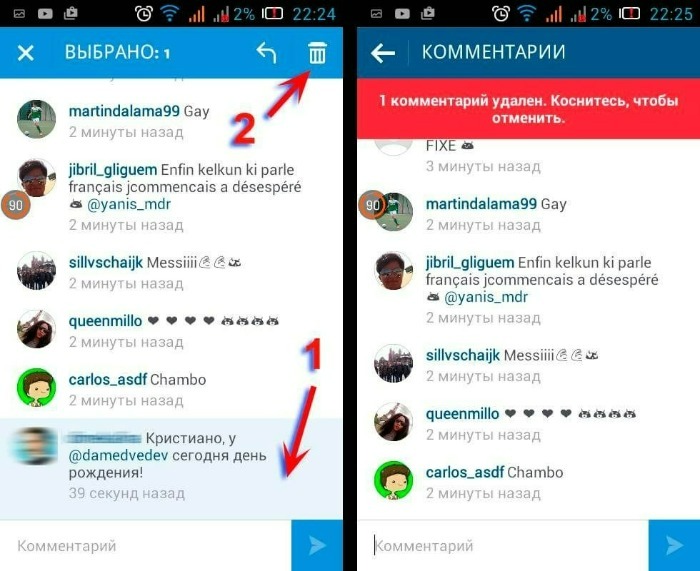 Удалять комментарии в Инстаграме можно с любого устройства.
Удалять комментарии в Инстаграме можно с любого устройства.
Стоит отметить, что после удаления коммента пользователю еще доступна возможность восстановить его. Соответствующее предложение появляется сразу же после подтверждения действия. Однако если не воспользоваться им, то комментарий удалится навсегда.
На устройствах с Android
Android и iOS – операционные системы с разным графическим интерфейсом пользователя, поэтому и базовые действия вроде удаления комментариев в них немного отличаются.
Так, для Android алгоритм удаления комментария из «Инстаграма» будет следующим:
- Находим комментарий.
- Задерживаем на нем палец на несколько секунд.
- В появившемся меню жмем на значок удаления – с изображением корзины.
После выхода из публикации такая возможность пропадает.
Через стороннюю программу
Немногие знают об этом, но Instagram также разрешает удалять данные через специальные сторонние приложения Microsoft Store.
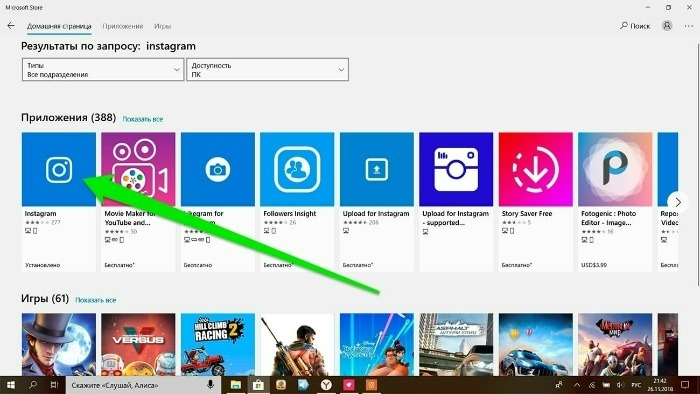
Как несложно догадаться, утилиты доступны для пользователей компьютеров с Windows.
Все, что нужно:
- Найти необходимое приложение в магазине Microsoft.
- Выполнить вход в профиль Instagram.
- Найти нужный пост и комментарий.
- Затем процедура удаления интуитивно понятна – жмем на крестик в углу коммента, удаляем его.
Удаляем свой комментарий
Чтобы точно понять, как удалить свой комментарий в ВК с любого устройства, разберем каждое по отдельности. Но стоит сказать, что почти в каждом устройстве схема по удалению комментариев почти одна и та же.
Через компьютер
- Первым делом найдем тот самый комментарий, который необходимо удалить.
- Наведем на него курсором мыши и увидим значок крестика.
- Кликаем на данный крестик левой кнопкой мыши. После этого комментарий будет удален, и теперь на его место появится характерная надпись.
Через Android
На смартфоне с операционной системой Android, комментарии в приложении ВКонтакте удаляются таким методом:
- Откроем запись или фотографию, под которой был оставлен ненужный комментарий.
- Зажмем пальцем на экране в области данного комментария. После чего появится окошечко со следующим содержанием.
- Нам нужен пункт «Удалить». Кликаем на него, после чего комментарий будет стерт. И вместо нашего комментария будет надпись «Комментарий удален».
Через Iphone
На телефоне с Ios комментарии удаляются вот так:
- Откроем запись с нашим комментарием, который необходимо удалить.
- Зажмем пальцем в область комментария. Всплывет окно с различными функциями, которые можно выполнить с комментарием. Нам нужен пункт «удалить».
- Жмем на данную надпись красного цвета. Вот и все, после этого комментарий пропадет.
Удаление сообщений во Вконтакте
Если вам по каким-то причинам нужно избавиться от диалогов во Вконтакте, то вы можете их удалить либо удалить отдельное сообщение. Однако стоит помнить, что удалите вы в большинстве случаев сообщения только у себя, в то время как у собеседника они останутся. Если ни вы, ни собеседник долгое время (более 6 месяцев) не будете возвращаться к беседе, то сообщения со временем исчезнут и у него.
Перейдём к доступным способам удаления сообщений во Вконтакте.
Вариант 1: Удаление стандартными средствами
Здесь нет ничего сложного. Этот вариант рекомендуется использовать в том случае, если вам нужно удалить немного диалогов либо удалять их избирательно. Использовать для этого способа можно любой интернет-браузер, установки каких-либо дополнений не требуется.
Пошаговая инструкция выглядит следующим образом:
- Перейдите во вкладку «Сообщения», которая находится в главном меню.
Среди списка диалогов найдите тот, от которого требуется избавиться.
На нужный диалог требуется навести курсор мыши и нажать на крестик, который появится с правой стороны. У крестика будет всплывающая подсказка «Удалить».
Подтвердите удаление.
Удаление диалога в Вконтакте стандартными методами нельзя отменить, поэтому убедитесь в том, что переписка вам больше не потребуется либо в том, что вы сможете получить нужную информацию из неё при необходимости.
Дополнительно есть ещё один способ, позволяющий удалить диалог в ВК:
Делайте всё тоже самое, что и в первых 2-х шагах предыдущей инструкции
Единственное отличие – вам придётся зайти в нужный диалог.
Обратите внимание на верхнюю панель. Здесь нужно нажать на иконку троеточия.
Появится контекстное меню, где нужно кликнуть по пункту «Очистить историю сообщений».
Подтвердите удаление.
Вариант 2: Удаление всех диалогов сразу
В самой социальной сети нет функционала, позволяющего избавиться от всех переписок за раз. Однако он есть в специальных приложениях и дополнения к браузеру. Стоит использовать только самые доверенные. Также стоит учитывать, что в этом случае удаляются все имеющиеся диалоги и восстановлению они не подлежат.
Перейдём к установки специального дополнения (рекомендуется использовать Google Chrome или Яндекс Браузер):
- В браузере перейдите на официальную страницу с дополнениями для Google Chrome – Chrome Web Store.
- С помощью поисковой строки в левой части окна вбейте название искомого плагина. В данном случае это VK Helper.
Установите его, воспользовавшись специальной кнопкой, что напротив наименования дополнения.
Всплывёт специальное окошко, где нужно нажать на кнопку «Установить расширение».
После установки в адресной строке вы сможете увидеть иконку Вконтакте.
Теперь рассмотрим, как с помощью данного дополнение производить непосредственно удаление диалогов:
- Нажмите на его иконку в адресной строке.
- В контекстном меню нажмите на кнопку «Добавить аккаунт».
Вам придётся войти в свой аккаунт в ВК, если вы этого ещё не сделали. Дополнительно нужно будет разрешить использовать приложению данные вашего аккаунта
Важно понимать, что приложение всё равно не получить доступ к аккаунту.
После добавления аккаунта ВК нужно снова нажать на иконку дополнения, затем на кнопку «Настройки».
Обратите внимание на блок «Диалоги». Здесь нужно поставить галочку напротив варианта «Быстрое удаление диалогов».
Теперь перейдите к диалогам в Вконтакте.
Обратите внимание на панель, расположенную в правой части. Там должен появиться пункт «Удалить диалоги»
Выберите его.
Во всплывшем окно нужно подтвердить свои действия. Также можно удалить только те диалоги, в которых есть непрочитанные сообщения. Для этого воспользуйтесь специальным пунктом (нужно отметить галочкой).
Подтвердите удаление. И ожидайте его завершения.
Вариант 3: Удаление сообщений у собеседника
Нововведения в социальную сеть Вконтакте позволяют пользователям полностью избавиться от тех писем, что были отправлены не позднее 24 часов назад. В таком случае они удаляются не только у вас, но и у получателя. Условия одинаковы как для обычного диалога, так и для беседы на несколько лиц:
- Перейдите во вкладку «Сообщения».
Найдите здесь тот диалог, информацию из которого требуется очистить.
Выделите последние сообщения в диалоге и нажмите на иконку мусорного ведра в верхнем меню.
Всплывёт специальное окно, где нужно обязательно поставить галочку напротив пункта «Удалить для всех». Нажмите на кнопку «Удалить».
С помощью рассмотренных в статье образов, вы можете максимально «очистить» свою страницу во Вконтакте от ненужной и/или компрометирующей информации.
Можно ли удалить все свои комментарии в ВК
Тем, кто задумался, как удалить все свои записи, следует знать, что это трудоёмкий процесс, особенно если накопилось много ненужных комментариев. Но другого способа, к сожалению, нет. Итак, чтобы удалить все комментарии, нужно:
- Зайти в социальную сеть.
- Нажать на пункт «Комментарии», который появляется в правой части страницы при открытии новостей.
- Найти в списке все ненужные высказывания.
- Удалить их один за другим.
Можно, конечно, убирать комментарии с помощью специальных приложений, но все же лучше не рисковать телефоном или компом. И, конечно, чтобы со временем не избавляться от сотен, а то и тысяч ненужных высказываний под постами, лучше удалять их сразу же после публикации.
Отключение комментариев в группе ВК
Шаг 1. Необходимо зайти на свою личную страницу и перейти во вкладку «Группы». Далее, среди списка своих сообществ найти созданную группу и перейти на её страницу.
Шаг 2. Под аватаром группы найти кнопку настроек, нажать на неё, а далее выбрать «Управление сообществом».
Шаг 3. В открывшемся окне на боковой панели выбрать вкладку «Разделы».
В строке «Стена» можно выбрать три типа стены группы, в зависимости от которых можно регулировать комментарии, которые участники оставляют под записями.
Открытая стена даёт шанс любому участнику группы написать сообщение на главной странице, а так же добавить комментарий к любому опубликованному посту. Фактически, таким образом член группы не имеет никаких ограничений в написании сообщений.
Ограниченная стена позволяет публиковать новости только администраторам и редакторам сообщества, однако добавлять комментарии может любой пользователь.
Закрытая стена предназначена только для публикации новостей администраторами сообщества, любые комментарии к записям отключены и члены группы могут лишь просматривать написанные посты и извлекать из них информацию.
К записям на странице пользователя и сообщества, а также узнаем, как запретить комментирование фотографий и видеозаписей ВКонтакте.
Как открыть комментарии в ВК
«Вконтакте» — одна из самых популярных социальных сетей на постсоветском пространстве. Миллионы людей имеют здесь аккаунты, читают здесь новости, смотрят видео и слушают музыку. Тем не менее основное призвание социальной сети – стать связующим звеном в общении пользователей, способствовать повышению уровня коммуникации, обмену оценками и мнениями. Функционал Vkontakte позволяет как открыть, так и закрыть свои материалы для обсуждения. В нашем материале мы разберём, каким образом можно открыть комментарии пользователей в ВК, и что нам для этого понадобится.
Включение комментариев в профиле пользователя ВКонтакте
Настройки социальной сети позволяют включить и отключить записи других пользователей на вашей стене в ВК.
Для этого необходимо выполнить следующие действия:
- Перейдите на вашу страницу в Vkontakte;
- Кликните справа сверху на вашу аватарку, и в появившемся меню выберите раздел «Настройки»;
- Во вкладке «Общее» найдите опцию « Отключить комментирование записей » и убедитесь, что галочка там отсутствует. Если галочка есть – снимите её. Таким образом, вы разрешите комментирование записей на вашей странице в ВК;
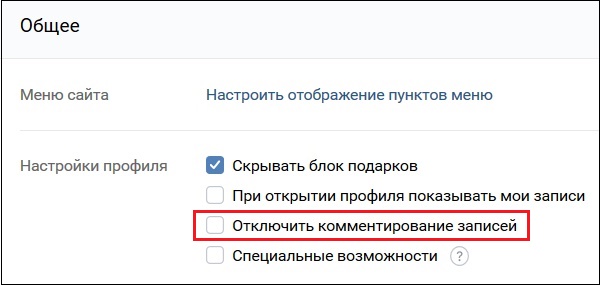
Деактивируйте опцию «Отключить комментирование записей»
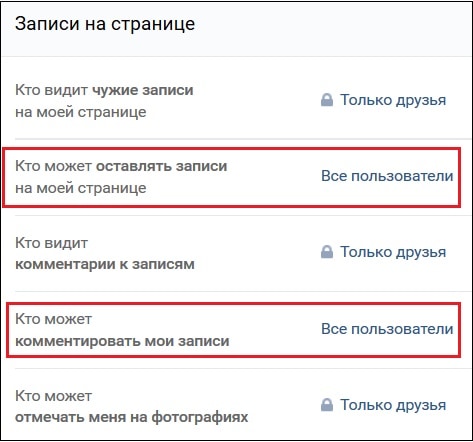
Установите необходимые для вас настройки
В мобильной версии ВК всё организовано схожим образом. Вы тапаете на иконке настроек внизу справа, выбираете раздел «Приватность», ищете подраздел «Записи на стене» и настраиваете его нужным вам образом. Затем сохраняете произведённые изменения.
Разрешение обсуждений под фото в ВК
Также вы можете включить и отключить комментарии под публикуемыми вами фотоснимками.
Для этого выполните следующее:
- Перейдите на вашу страницу в ВКонтакте;
- Выберите раздел «Фотографии»;
- Наведите курсор на нужный альбом, комментарии к фотографиям которого вы хотите включить или отключить;
- Нажмите на значок с изображением карандашика справа сверху;
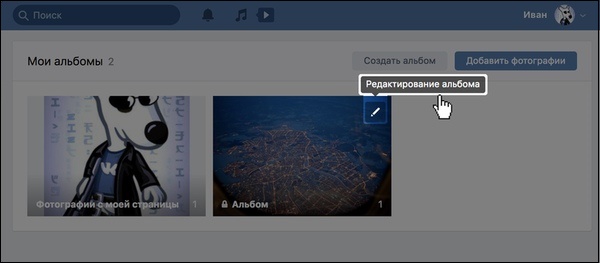
Нажмите на значок редактирования альбома
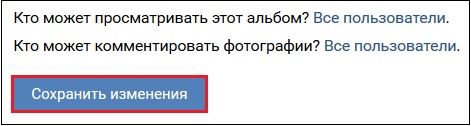
Определите, кто сможет комментировать ваши фото
Разрешение записей под видео
В настройках видео вы также можете открыть комментирование для других пользователей.
- Перейдите в вашу страницу в ВК;
- Выберите там раздел «Видео»;
- На открывшейся странице выберите раздел «Мои видеозаписи»;
- Наведите на нужное видео курсор, и выберите опцию «Редактировать» (карандашик);
Нажмите на значок редактирования видео
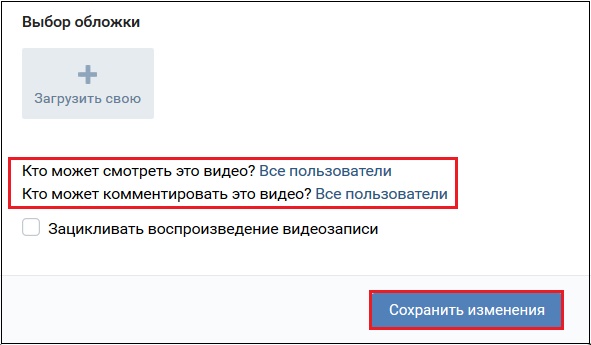
Активируйте возможность комментариев для всех пользователей
Каким образом открыть комментарии в сообществе в ВК
Настройка комментариев в сообществе имеет несколько отличий. Давайте рассмотрим их пристальнее.
- Перейдите в группу, администратором которой вы являетесь;
- Справа выберите «Управление»;
- Затем выберите справа вкладку «Разделы»;
- В открывшемся перечне настроек установите значение опции «Стена» на «Открытая». Это позволит пользователям писать сообщения на стене группы ВК;
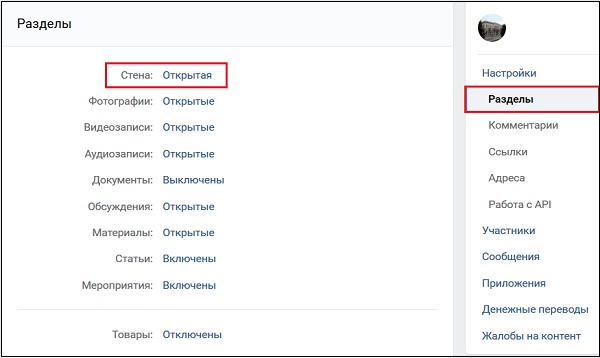
Сделайте комментарии на стене вашей группы открытыми для пользователей
Заключение
В нашей статье мы подробно разобрали способы того, каким образом можно открыть комментарии в соцсети ВК. Функционал Vkontakte позволяет настраивать комментарии как на вашей стене, так и к вашим фото и видео. Кроме того, как администратор группы вы можете открывать и закрывать доступ к материалам вашей группы для обсуждения. Если вы стремитесь к увеличению численности гостей на вашей странице или группы, откройте комментарии, и инициируйте интересные для пользователей обсуждения. Благодаря этому количество посетителей вашей страницы (группы) будет неминуемо возрастать.
Как посмотреть и удалить оставленные комментарии в вк
Здравствуйте, друзья! Мы уже рассказывали, как скрывать комментарии Вконтакте вообще от всех пользователей, от тех людей, которых нет у Вас в друзьях, или выбрать определенных пользователей, которые не смогут смотреть комментарии.
Сегодня давайте разберемся, как посмотреть все комментарии, которые Вы оставляли Вконтакте и удалить те из них, которые больше не нужны, и как можно удалить чужие комментарии под фото, записями и прочим на своей странице.
Как найти свой комментарий в вк
Если Вы хотите посмотреть все комментарии, которые когда-либо оставляли под фотографиями друзей, в группах и остальные, тогда зайдите на свою страничку в вк с компьютера и в меню слева выберите пункт «Новости». Теперь в меню справа нажмите по кнопочке «Комментарии».
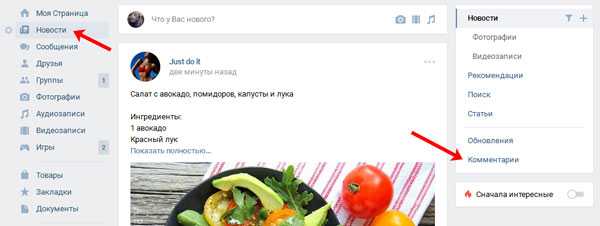
Откроется список всех записей, фото, видео с Вашими комментариями. Вверху списка будут показаны новые комментарии, ниже те, которые Вы оставляли давно.
Справа появится область фильтра. Например, чтобы посмотреть только те фото, которые Вы комментировали, оставьте галочку в поле «Фотографии».
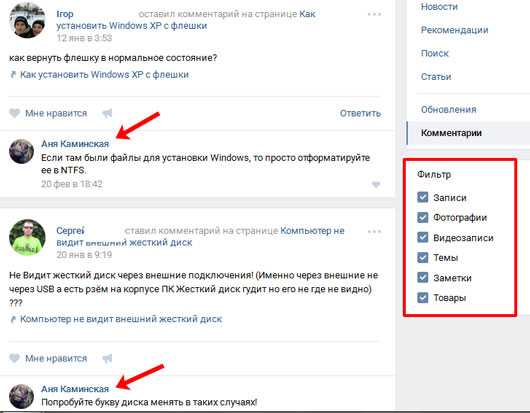
Как удалить свой или чужой коммент
Как найти свои комментарии Вконтакте, мы разобрались. Чтобы удалить тот, который больше не нужен, наведите на него курсор мышки. После этого в правом верхнем углу комментария появится крестик – нажмите на него и комментарий будет удален.
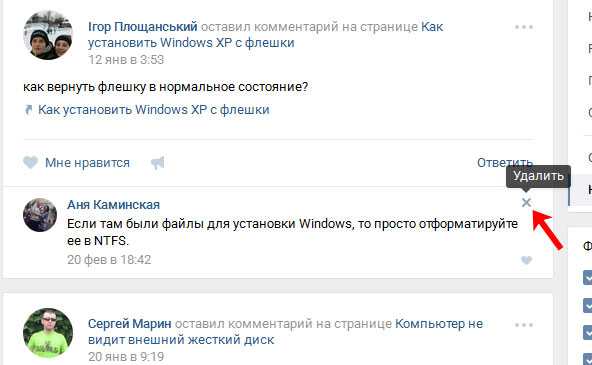
Для того чтобы удалить комментарий другого человека в своем профиле, например, он прокомментировал Вашу заметку, фото или видео, нужно сделать следующее. Найдите нужную запись или фото и откройте список с комментариями. Найдите среди них, который нужно удалить, наведите на него курсор и нажмите на крестик.
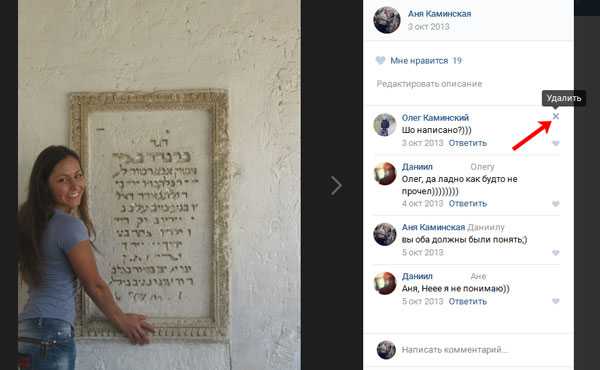
Если же Вы хотите удалить комментарий другого человека, который оставлен к чужой фотографии, видео или другому, то сделать это у Вас не получится. Зато у Вас есть возможность «Пожаловаться» на комментарий.
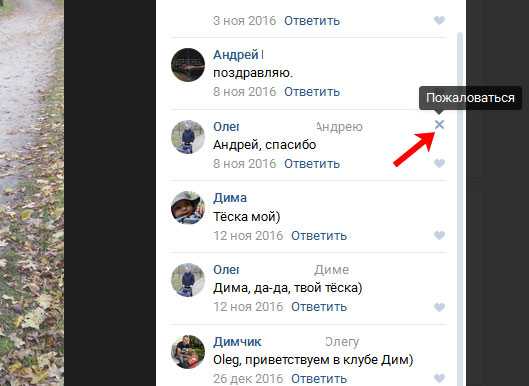
Удаление комментариев
Если Вы заходите Вконтакт через мобильное приложение на телефоне или планшете, то чтобы удалить ненужные комментарии других пользователей к своим заметкам, фото, откройте, например, фотографию и нажмите на кнопочку внизу, чтобы открыть весь список с комментариями.

Ищем тот, который хотим удалить и жмем по нему.
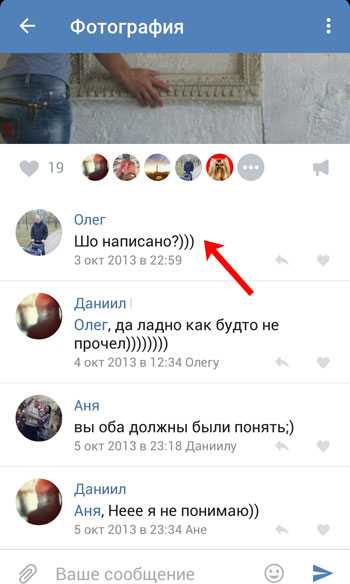
Появится небольшое меню. Выберите в нем пункт «Удалить».
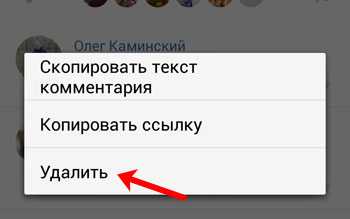
Если нужно удалить свой комментарий, оставленный к фото, заметке или видео друга, также нажмите на него.
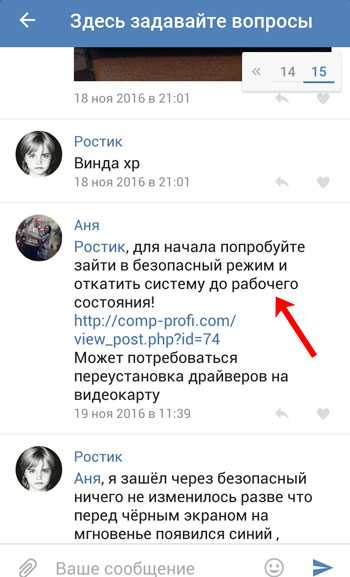
Откроется уже знакомое окно. Но здесь помимо пункта «Удалить» есть еще кнопка «Редактировать». Возможно, Вы не захотите полностью удалять комментарий, а можно просто его немного изменить.
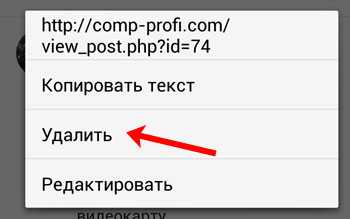
Вот так быстро мы научились просматривать и удалять оставленные комментарии и удалять ненужные комментарии других людей со своей страницы.
Сервис социальной сети Вконтакте позволяет пользователям размещать комментарии на стенах сообществ или других пользователей записи или же добавлять их к каким-либо записям. Это создано для удобного выражения собственного мнения или для обсуждения. В большинстве случаев добавленный текст будет виден всем, поэтому его содержание должно соответствовать общепринятым нормам. Однако, если пользователю не нравится чей-то комментарий на своей стене или же свой под какой-нибудь записью, то его можно с легкостью удалить. Аналогичные действия возможны и в сообществе.
Что такое комментарий? Отдельная заметка под сообщением на стене, которая, кроме текста, может содержать прикрепленный файл любого формата — аудио, изображение, видео, документ и прочие. Поэтому более чем просто добавить в нее оскорбительную или неуместную информацию. По этой причине сервис Вконтакте предусматривает удаление и редактирование.
Как найти свой комментарий в вк
Если Вы хотите посмотреть все комментарии, которые когда-либо оставляли под фотографиями друзей, в группах и остальные, тогда зайдите на свою страничку в вк с компьютера и в меню слева выберите пункт «Новости». Теперь в меню справа нажмите по кнопочке «Комментарии».
Откроется список всех записей, фото, видео с Вашими комментариями. Вверху списка будут показаны новые комментарии, ниже те, которые Вы оставляли давно.
Отображение или скрытие комментариев
Чтобы открыть его, нажмите на панели инструментов, затем выберите «Показать панель комментариев». Если документ принадлежит вам или исходный комментарий в разговоре был написан вами, вы можете удалить весь разговор. Нажмите маркер комментария и нажмите кнопку «Удалить».
. Вы можете показывать или скрывать комментарии в документе.
Управление комментариями на боковой панели комментариев
Если отслеживание изменений включено, панель инструментов рецензента остается видимой после скрытия комментариев, но комментарии не включены в навигацию. Вы можете редактировать и просматривать комментарии на боковой панели комментариев в левой части окна «Страницы». Если отслеживание изменений в документе включено, эти изменения также отображаются.
Справа появится область фильтра. Например, чтобы посмотреть только те фото, которые Вы комментировали, оставьте галочку в поле «Фотографии».
Как защититься от нежелательных комментариев в ВК?
В социальной сети ВКонтакте, как и в других популярных онлайн-платформах, нежелательные комментарии могут иногда стать проблемой. Однако, существуют способы, которые помогут вам защититься от нежелательных комментариев и обеспечить безопасность вашего профиля.
1. Настройки приватности
Проверьте ваши настройки приватности в аккаунте ВКонтакте. Вы можете задать ограничения на видимость ваших постов и комментариев. Например, вы можете разрешить комментирование только друзьям или определенным группам пользователей.
2. Блокировка и скрытие нежелательных комментариев
Ваш профиль в VK предоставляет вам возможность блокировать и скрывать нежелательные комментарии. Вы можете блокировать конкретных пользователей, чтобы они не могли комментировать ваши посты. Также вы можете скрыть нежелательные комментарии от других пользователей.
3. Модерация комментариев
ВКонтакте позволяет использовать модерацию комментариев, что дает вам контроль над каждым комментарием, разрешенным к публикации. Вы можете настроить модерацию таким образом, чтобы все комментарии проходили ваше одобрение перед тем, как они станут видимыми другим пользователям.
4. Отключение комментариев
Если вы предпочитаете избежать нежелательных комментариев совсем, вы можете отключить комментирование ваших постов. Вам просто нужно выбрать соответствующую настройку при публикации поста.
Итак, если вам нужно защититься от нежелательных комментариев в ВКонтакте, вы можете использовать комбинацию вышеуказанных методов. Это поможет вам обеспечить безопасность вашего профиля и сохранить позитивный опыт использования социальной сети.
🔥 Видео
Как отключить комментарии к вашим фотографиям в ВК с телефона? Как запретить комментарии ВКонтакте?Скачать

Как отключить комментарии в ВКСкачать

Как найти все свои комментарии ВконтактеСкачать

Как удалить все комментарии в контактеСкачать

Почему ваш аккаунт Вконтакте нужно удалить ПРЯМО СЕЙЧАССкачать

Как посмотреть все свои комментарии в ВконтактеСкачать

Как удалить аккаунт ВК 2024 на телефоне, удалиться из Вконтакте навсегда и на время: удалить профильСкачать

Удаляем ВСЕ ВИДИО на страничке ВК (2023) ПАРУ КЛИКОВ!Скачать

Как удалить все записи в ВК группе или страницеСкачать

Как удалить сообщение в ВК и можно ли удалять переписку ВКонтактеСкачать

Как найти все комментарии человека ВКонтакте, узнать дату регистрации и многое другоеСкачать
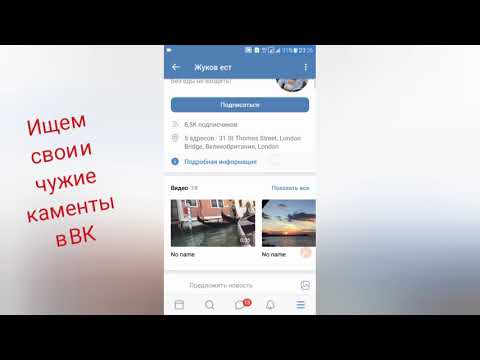
Как ЗАБЛОКИРОВАТЬ СОЦСЕТИ любого человека?Скачать

Как удалить ВСЁ из ВКСкачать

КАК УДАЛИТЬ СООБЩЕСТВО ВКОНТАКТЕ?Скачать

Почему закрыты комментарии в ВК? Почему я не могу оставить комментарии ВКонтакте?Скачать

Я Угадаю Твое ИМЯ За 1 МинутуСкачать

Как найти свой комментарий в ВК
В социальной сети ВКонтакте пользователи могут оставлять комментарии под различными записями, в том числе и под фотографиями. Если вы хотите найти свой комментарий во избежание повторного его написания или для просмотра реакций других пользователей, вам потребуется использовать поиск.
Использование поиска на странице
На странице с фотографией, где был оставлен комментарий, можно воспользоваться функцией поиска на странице. Для этого нужно:
- Открыть страницу с фотографией, на которой был оставлен комментарий.
- Нажать комбинацию клавиш Ctrl + F (для Windows) или Cmd + F (для Mac).
- В появившемся окне ввести текст вашего комментария или часть его.
Браузер подсветит найденный текст и вы сможете легко найти свой комментарий на странице. Если на странице находится несколько комментариев с таким же текстом, можно использовать функции поиска для перемещения между найденными результатами.
Использование активности на стене
Если вы хотите найти свой комментарий не на определенной фотографии, а в общей активности на вашей стене или стене другого пользователя, можно воспользоваться функцией «Активность». Для этого:
- Откройте свою страницу или страницу пользователя, на стене которого вы ищите комментарий.
- На вкладке «Активность» вы увидите список последних событий, включая комментарии, поставленные вами.
- Используйте функции поиска браузера, чтобы найти нужный комментарий.
Таким образом, с помощью функции поиска на странице или в активности вы сможете быстро найти свой комментарий в социальной сети ВКонтакте.
Инструкции для компьютера
Как увидеть комментарии
Когда ваши альбомы с фото в ВКонтакте переполнены многочисленными фотками, картинками и рисунками, отслеживать каждый комментарий становится достаточно сложно. Не пересматривать же все фотоархивы для того, чтобы увидеть свежие комментарии и своевременно их проконтролировать. Безусловно, при поступлении новых комментов от своих подписчиков и друзей пользователю приходят соответствующие о. Но даже подобным образом не всегда можно успеть заметить вновь поступившие комментарии. Если вам не приходят оповещения нужно посмотреть как включить комментарии к фото в вк и проделать необходимые действия.
Если же вы посещаете ВКонтакте не очень часто, ситуация еще больше затянется. В итоге, ваши знакомые и друзья будут долго ждать, когда же вы соизволите ответить на их комментарии к фотографии в ВК. А вы будете пребывать в загадочном неведении, что вообще существуют какие – то пожелания.
Немного остановимся на том, как нужно посмотреть поступившие комменты к фото. В первую очередь вам необходимо зайти на свою страницу и открыть фотографии и затем посетить опцию «комментарии». Таким образом у вас получится увидеть все, о чем вам «сказали» посетители вашей страницы.
Но при всем этом достоинстве системы Вконтакте может случиться так, что комментарии к вашему фото содержат далеко не лицеприятные моменты, которые вы хотели бы видеть и знать, и тем более хотели бы, чтобы их видели и знали ваши близкие люди. В случае, если вы заметили на своей странице негативные комментарии, у вас есть возможность закрыть комментарии к фото в ВК. О чем мы и поговорим дальше…
Цели выполнения
Среди интернет-пользователей востребована социальная сеть ВК. На сегодня она является крупнейшей на территории России и СНГ. Почему же данный портал интересен для пользователей? Перечислим ряд причин:
- Он обладает красивым дизайном.
- Сайт прост в освоении. Вы сможете разобраться во всех функциях портала в течение нескольких минут.
- Он работает стабильно. Сбои для ВК являются большой редкостью.
- В социальной сети можно сформировать круг общения.
- Удается быстро обмениваться сообщениями при помощи данного сервиса.
- Большой популярностью пользуется музыка в ВК.
- Соцсеть выпустила удобное приложение для смартфона.
- Портал постоянно улучшается и обновляется.
В течение многих лет на сайте присутствует возможность отмечать людей на фотографиях. Изначально подобная функция была создана для использования на групповых снимках. Человек может загрузить фото и отметить на нем своих друзей.
Функция достаточно полезная, многие люди пользуются ей. Но некоторые пользователи интересуются, как убрать отметку на фото в контакте. Изначально рассмотрим основные причины для ее удаления:
Человек отметил вас по ошибке.
Пользователь злоупотребляет данной функцией и пытается привлечь к себе внимание.
Вы не хотите, чтобы на фото присутствовала ссылка на вашу страницу.
Снимок плохого качества, или вы просто не получились на нем.
У человека могут быть и иные причины для удаления отметки.
Как я боролся с нарушителями скоростного режима
Проводим геологические изыскания перед проведением капитального ремонта на одной из федеральных трасс России матушки. Согласовали схему знаков с сотрудниками и строго по GPS реализовали её при проведении работ. С каждом стороны примерно за 300м стояли знаки, которые постепенно обязывают водителей снижать скорость 70/50/40. Поскольку работаем мы непосредственно на обочине и машины стоят сразу же за линией разметки, то становится немного очково, когда мимо проносится фура под сотню.

Поработав так несколько дней, окончательно осознали, что скоростной режим соблюдает от силы процентов 5 и то только в тех местах, где любой здравомыслящий человек бы сбросил скорость. Машины проносились так быстро, что падали знаки, сильно качались машины и пробегал холодок по телу. Было принято решение срочно что-то делать и в голову не пришло ничего лучше, как сделать муляж камеры. Вооружившись фотошопом, принтером и коробкой от люстры, я принялся творить! Через 20 минут было готово вот такое изделие)

На следующий день приспособил его на штанги от ручника (буровой инструмент), а снизу поставил компрессор из машины и подключил провода к коробке (аля питание от акб)
Инструкции для компьютера
Пользователи ВК могут оставлять комменты абсолютно под всеми записями — фото, видео, новости, посты. Каждый раз, когда это происходит, вам приходит оповещение и вы можете сразу удалить лишние комментарии, если посчитаете нужным.
Свое комментирование
Итак, если вы оставили комментарий под чьим то постом или новостью из группы, а теперь хотите удалить его, то есть несколько способов. Каждый из них применим для разных случаев и сейчас мы разберем их подробнее.
Недавние комменты
Если вы оставили свое мнение недавно и еще не успели забыть под каким постом, то удалить его проще простого:
- Зайдите в свой аккаунт.
- Перейдите на страничку пользователя или найдите группу, где находится ваш коммент.
- Отыщите его среди всех остальных.
- Наведите курсор на набранный вами текст.
- Справа от текста появится крестик, нажав на который вы сотрете запись.
Таким способом вы сможете как удалить комментарий в ВК под фото, так и под любой другой записью, в том числе и своей.
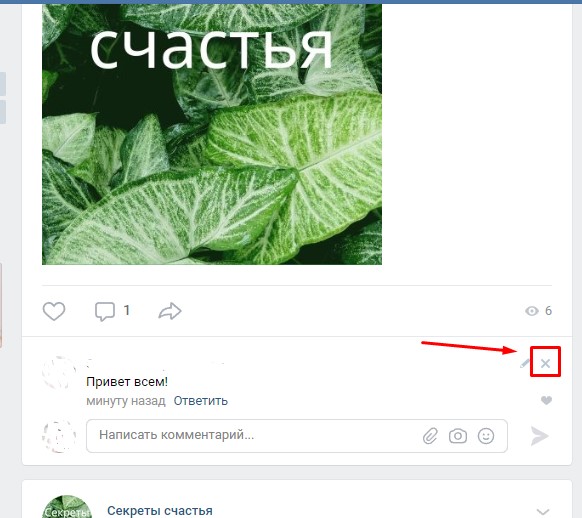
Старые комменты
Если с момента публикации вашего мнения прошло уже какое-то время и вы успели позабыть где именно, то можно отыскать и стереть его следующими методами:
Способ 1:
- Зайдите в свой аккаунт.
- Откройте раздел «Новости».
- Справа найдите кнопку «Комментарии» и нажмите ее.
- Вы увидите все посты и сможете найти свои недавние комментарии под ними.
- Ну, а как удалить текст с помощью крестика мы уже знаем.
![]()
Способ 2:
- Откройте новую вкладку браузера.
- Вставьте туда код https://vk.com/feed?obj=******&q=§ion=mentions.
- Теперь зайдите на свою страничку.
- В адресной строке скопируйте цифры из ID (или буквенные символы, если вы изменяли короткий адрес своего аккаунта).
- Вернитесь во вкладку браузера с кодом.
- Вместо ******* вставьте скопированные цифры или буквы.
- Перед вами откроется страница с комментариями других пользователей, которые отвечали вам.
- Открыв нужный пост, отыщите свою запись и сотрите ее крестиком.
![]()
Второй способ отлично подойдет, чтобы удалить комментарий в контакте в группе, если вы не помните где и когда написали его, но вам до сих пор приходят оповещения об ответах других людей. Так с помощью чужих комментов, вы можете найти свои.
Чужое комментирование
Если вам нужно удалить чужой комментарий в ВК, то алгоритм действий практически такой же. Однако не все чужие комментарии в ВК можно удалить. Но давайте обо все по порядку.
Коммент на стене
Если на вашей странице открыта возможность комментировать для всех друзей, то вы должны быть готовы к тому, что периодически под вашими постами, фотографиями и новостями будут появляться сообщения. Удалить такой коммент в ВК очень легко:
- Зайдите на свою страничку.
- Откройте запись, которую надо «почистить».
- Наведите курсор на нежелательный коммент.
- Удалите его крестиком, который появится справа.
![]()
Убрать чужие комментарии под своим фото в ВК вы сможете с помощью этой же последовательности, нужно будет просто предварительно открыть нужную фотографию. Также этим способом вы можете следить за порядком на стене в группе, если вы являетесь ее админом.
Коммент в оповещениях
Как мы уже заметили выше, если кто-то отметит вас в своем комментарии, то вам придет оповещение. Как раз таки эти комментарии не получится удалить самостоятельно, но можно подключить администрацию сайта. Правда результат это принесет только, если коммент нарушает правила ВК.
В любом случае, сделать нужно следующее:
- Зайдите на свою страничку в ВК.
- Сверху, возле строки поиска, находится значок-колокольчик.
- Нажмите его, чтобы активировать окно оповещений и выберите «Показать все».
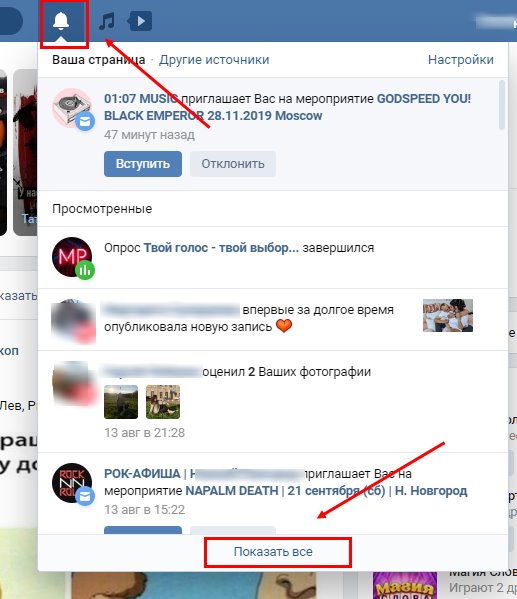
Справа есть поле «Уведомления профиля», где можно выбрать настройку, чтобы просмотреть «Ответы» или комменты «От друзей».
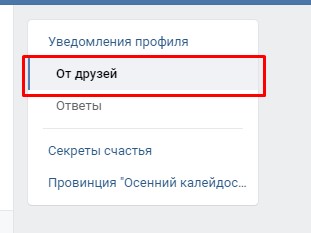
Наведите курсор на текст, и выберите «Удалить».

Этот способ отлично подходит для отслеживания чужих комментов в группах. Вам не придется пересматривать все обсуждение, а в оповещениях каждый раз будут появляться только записи, в которых вы упомянуты.